No results found
We couldn't find anything using that term, please try searching for something else.
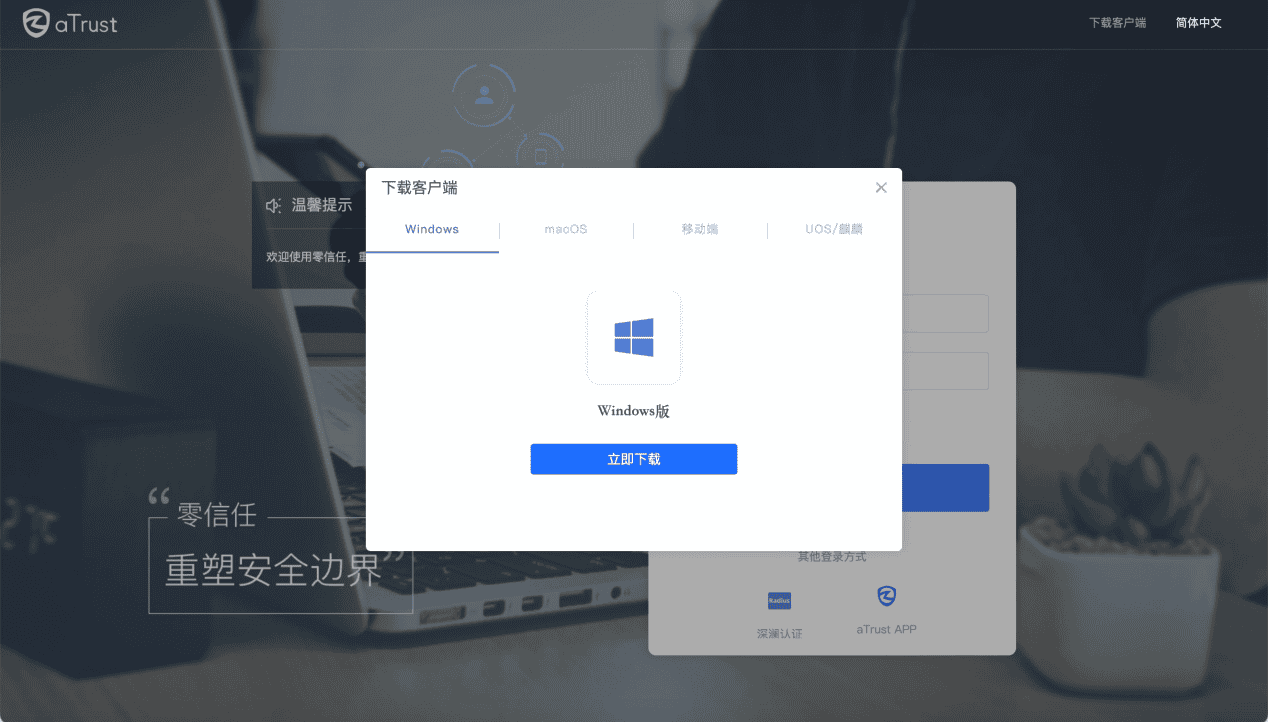
VPN使ç¨-西åç³æ²¹å¤§å¦ç½ä¿¡ä¸å¿
ä¸ãåçæµç¨åèµè´¹è¯´æ æ°çé¶ä¿¡ä»»VPNç³»ç»åæ ¡åç½è´¦å·ãå¯ç ä¸è´ï¼å¦æ ¡æå¸åå¨æ ¡å¦çæ éå¼éå³å¯ç´æ¥å è
ä¸ãåçæµç¨åèµè´¹è¯´æ
æ°çé¶ä¿¡ä»»VPNç³»ç»åæ ¡åç½è´¦å·ãå¯ç ä¸è´ï¼å¦æ ¡æå¸åå¨æ ¡å¦çæ éå¼éå³å¯ç´æ¥å 费使ç¨ï¼è´¦å·ä¸ºæè工工å·æå¦çå¦å·ã
äºãé¶ä¿¡ä»»VPNéç¨ç¯å¢
ææ ¡å¸çç¨æ·ä½¿ç¨å¤é¨ç½ç»è®¿é®æ ¡åç½èµæºæ¶ï¼éè¦åå©æ ¡åé¶ä¿¡ä»»VPNæ¥å ¥æ ¡å ç½ç»ç¯å¢ãå ¶ä¸å¤é¨ç½ç»ä¸»è¦å æ¬å¦æ ¡å¤é¨ç½ç»ãæè工家å±åºç½ç»ãææºç«¯ç§»å¨è¿è¥åç½ç»çã
ä¸ãåè½ä½¿ç¨è¯´æ
1. 计ç®æºï¼ç¬è®°æ¬ï¼
ï¼1ï¼å®¢æ·ç«¯æ¹å¼ï¼éç¨äºwindowsãmacç³»ç»ï¼ï¼
ç¨æ·å¨é¦æ¬¡ä½¿ç¨æ°çé¶ä¿¡ä»»VPNæ¶ï¼éè¦é¦å ä¸è½½å¹¶å®è£ aTrust客æ·ç«¯ãåªéæå¼æµè§å¨ï¼æ¨è使ç¨IEãè°·æã360æµè§å¨ï¼ï¼å¨å°åæ è¾å ¥ï¼https://vpn.swpu.edu.cnï¼å车ï¼åºç°å¦ä¸æ示çé¢ï¼å¾1ï¼ï¼
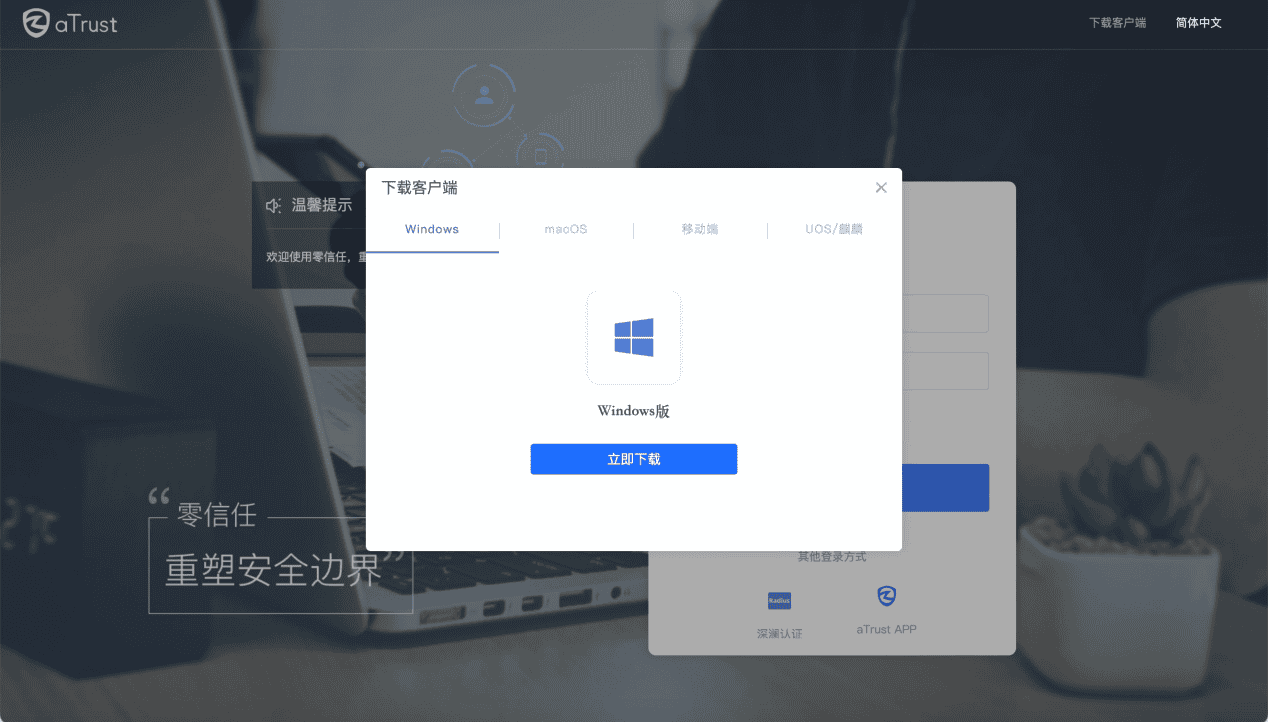
å¾1
请éæ©æ¨ä½¿ç¨çPCç»ç«¯ç³»ç»ç±»åï¼ä¸è½½ç¸åºçæ¬çaTrust客æ·ç«¯ï¼æ¯æwindowsãmacã移å¨ç«¯ãUOS/éºéºï¼ã
客æ·ç«¯ä¸è½½å¹¶å®è£ å®æåï¼çµèæ¡é¢ä¼åºç°âaTrustâ客æ·ç«¯å¾æ ï¼åå»æå¼ï¼åºç°ä»¥ä¸çé¢ï¼å¾2ï¼ï¼
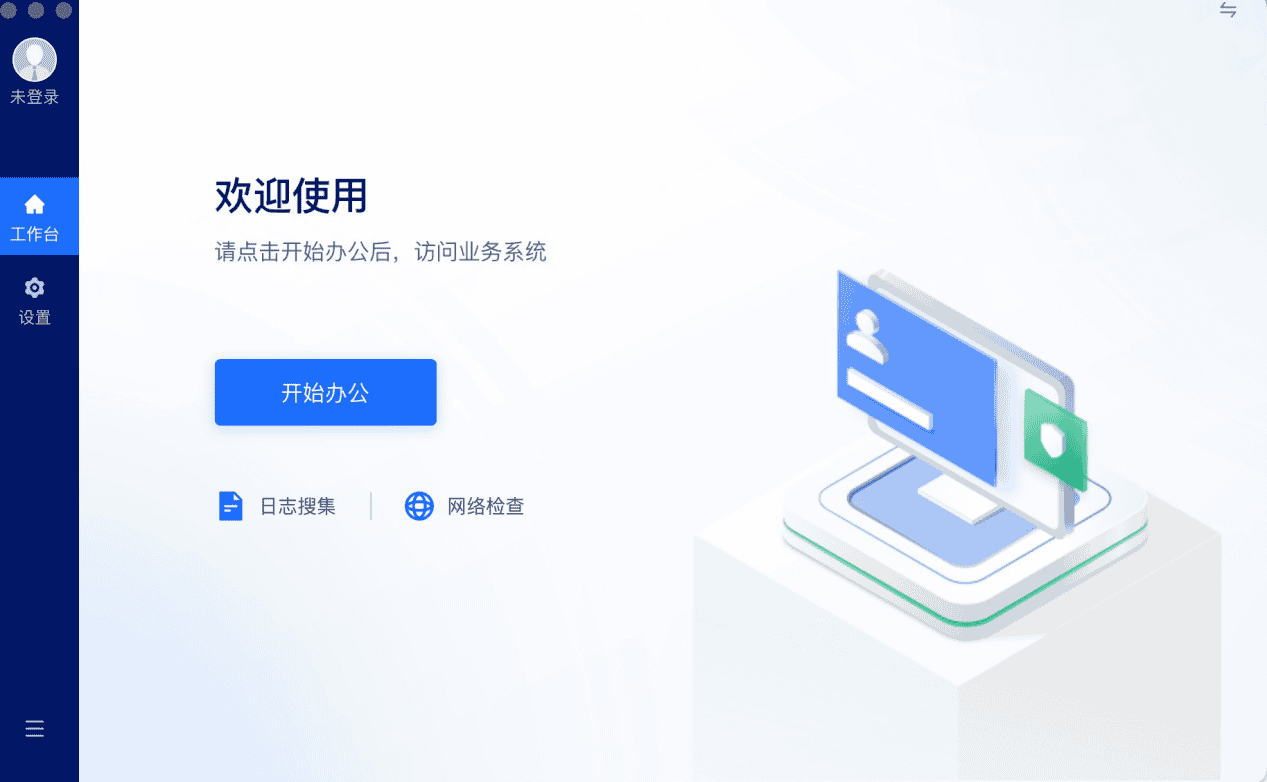
å¾2
ç¹å»âå¼å§åå ¬âï¼åºç°ç»å½çé¢ï¼å¾3ï¼ï¼å¨âè´¦å·âåâå¯ç âæ ä¸ï¼è¾å ¥æ ¡åç½ä¸ç½çè´¦å·åå¯ç ï¼ç¹âç»å½âï¼
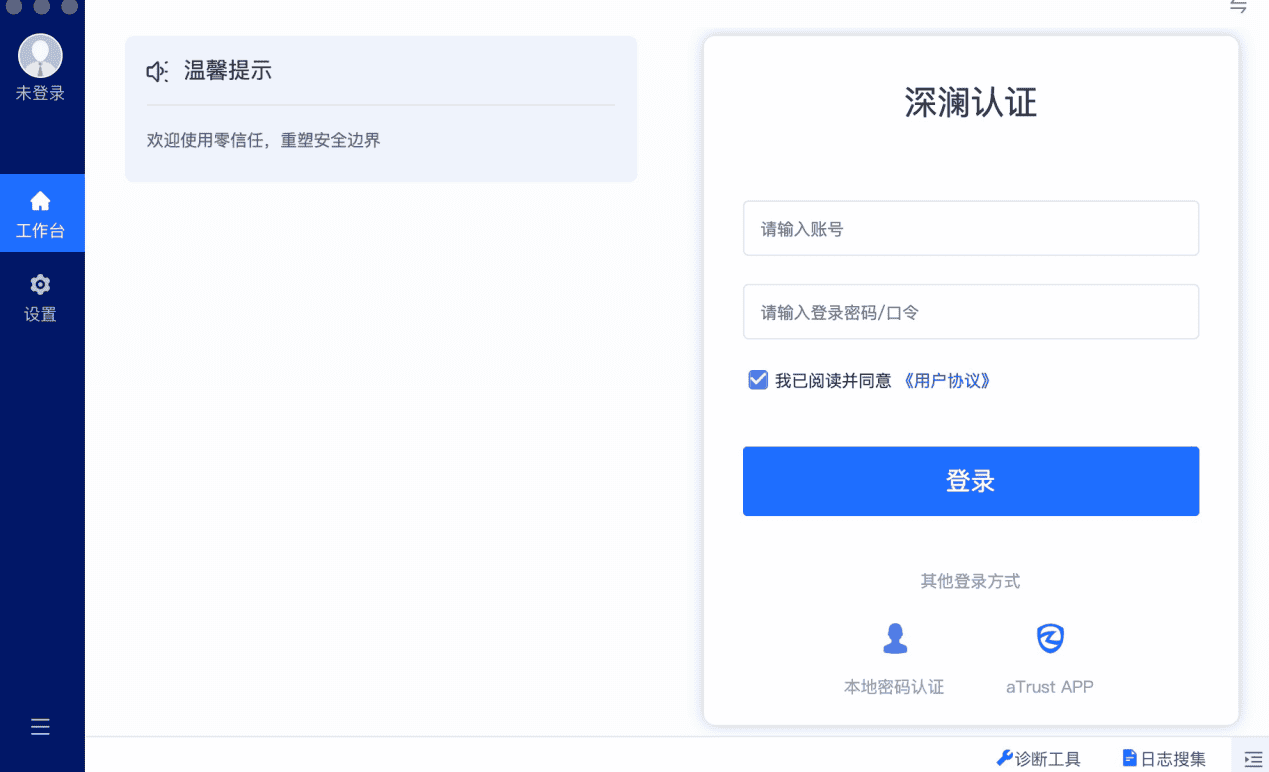
å¾3
è´¦å·åå¯ç éè¿éªè¯åï¼å³å¯è¿å ¥èµæºè®¿é®çé¢ï¼å¾4ï¼ï¼
å¾4
æ¤æ¶æ°çé¶ä¿¡ä»»VPNå·²ç»è¿æ¥æåï¼éæ°æå¼ä¸ä¸ªæ°çç½é¡µï¼å°åæ è¾å ¥æ¨è¦è®¿é®çæ ¡åç½èµæºå°åï¼å°±å¯ä»¥æ£å¸¸è®¿é®æ ¡å èµæºã
ï¼2ï¼Webæ¹å¼ï¼
使ç¨æ°çé¶ä¿¡ä»»VPNæ¶ï¼åªéæå¼æµè§å¨ï¼æ¨è使ç¨IEãè°·æã360æµè§å¨ï¼ï¼å¨å°åæ è¾å ¥ï¼https://vpn.swpu.edu.cnï¼å车ï¼åºç°å¦ä¸æ示çé¢ï¼å¾5ï¼ï¼
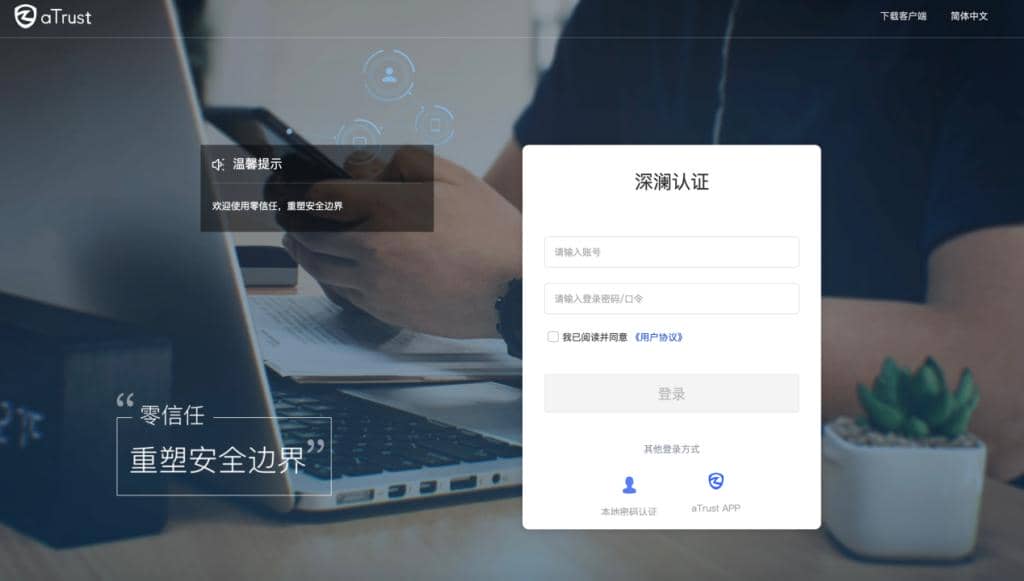
å¾5
å¨âè´¦å·âåâå¯ç âæ ä¸ï¼è¾å ¥æ ¡åç½ä¸ç½çè´¦å·åå¯ç ï¼ç¹âç»å½âãè´¦å·åå¯ç éè¿éªè¯åï¼å³å¯è¿å ¥èµæºè®¿é®çé¢ï¼å¾6ï¼ï¼
å¾6
åºç°å¾6æWindowsç³»ç»çµèå±å¹å³ä¸è§æçå¾è¡¨å åºè¿æ¥æåå¾æ ï¼å表ææ°çé¶ä¿¡ä»»VPNå·²ç»è¿æ¥æåã
æ¤æ¶éæ°æå¼ä¸ä¸ªæ°çç½é¡µï¼å°åæ è¾å ¥æ¨è¦è®¿é®çæ ¡åç½èµæºå°åï¼å°±å¯ä»¥æ£å¸¸è®¿é®æ ¡å èµæºã
注æï¼å次使ç¨Webæ¹å¼æ客æ·ç«¯æ¹å¼ç»å½æ°çé¶ä¿¡ä»»VPNç³»ç»æ¶ï¼è¯·å 许å®è£ aTrust软件ï¼ä¸ºäºä¿è¯å ¶ç¸å ³æ件è½å¤æåå®è£ ï¼è®¡ç®æºéè¦ä¸´æ¶å ³éé²ç«å¢åææ¯è½¯ä»¶ã
2. 移å¨ç«¯ï¼ææºï¼
ï¼1ï¼è¹æææºï¼IOSï¼ç³»ç»
é¦æ¬¡ä½¿ç¨æ°çé¶ä¿¡ä»»VPNç³»ç»æ¶ï¼ 请å°è¹æåºç¨ååºâApp storeâæ索并å®è£ âaTrustâ客æ·ç«¯ï¼å¾7ï¼ã
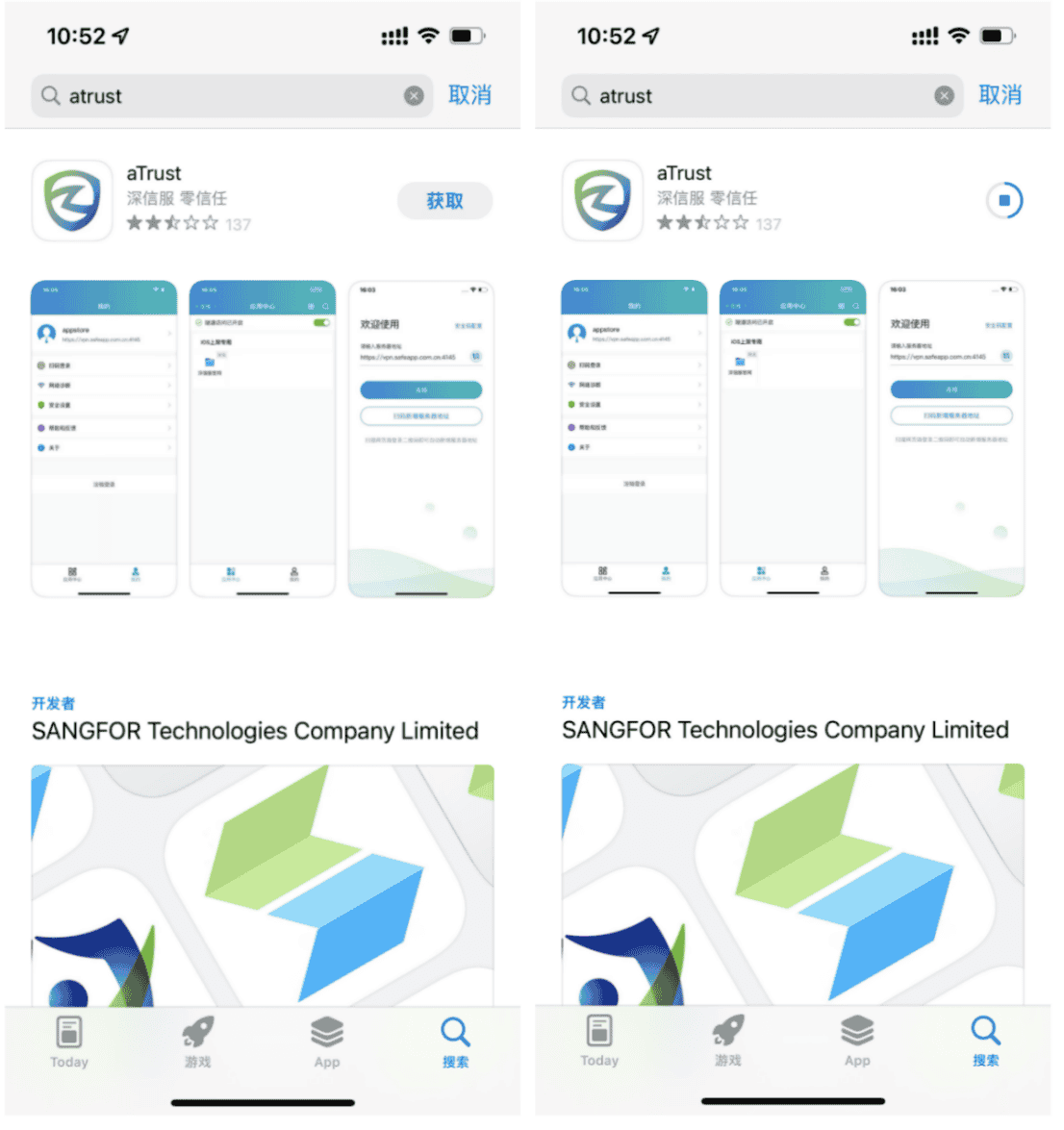
å¾7
aTrust客æ·ç«¯å®è£ å®æåï¼æå¼ âaTrustâ客æ·ç«¯ï¼ç¹å»âåæ并继ç»âè¿å ¥â欢è¿ä½¿ç¨â页é¢ï¼å¦å¾8ï¼
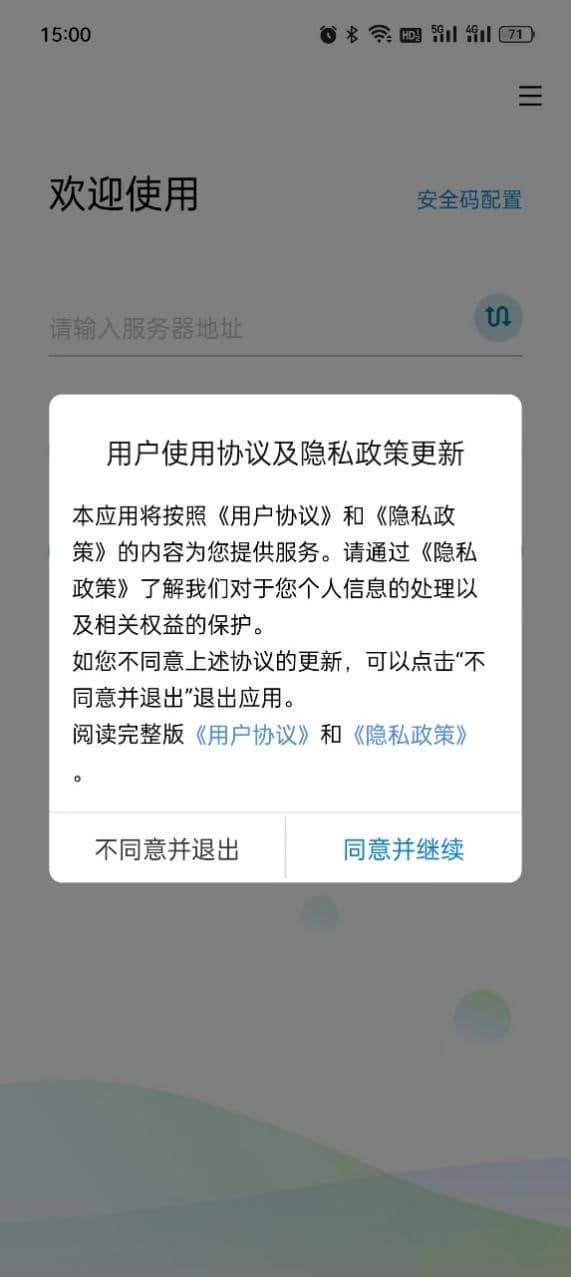
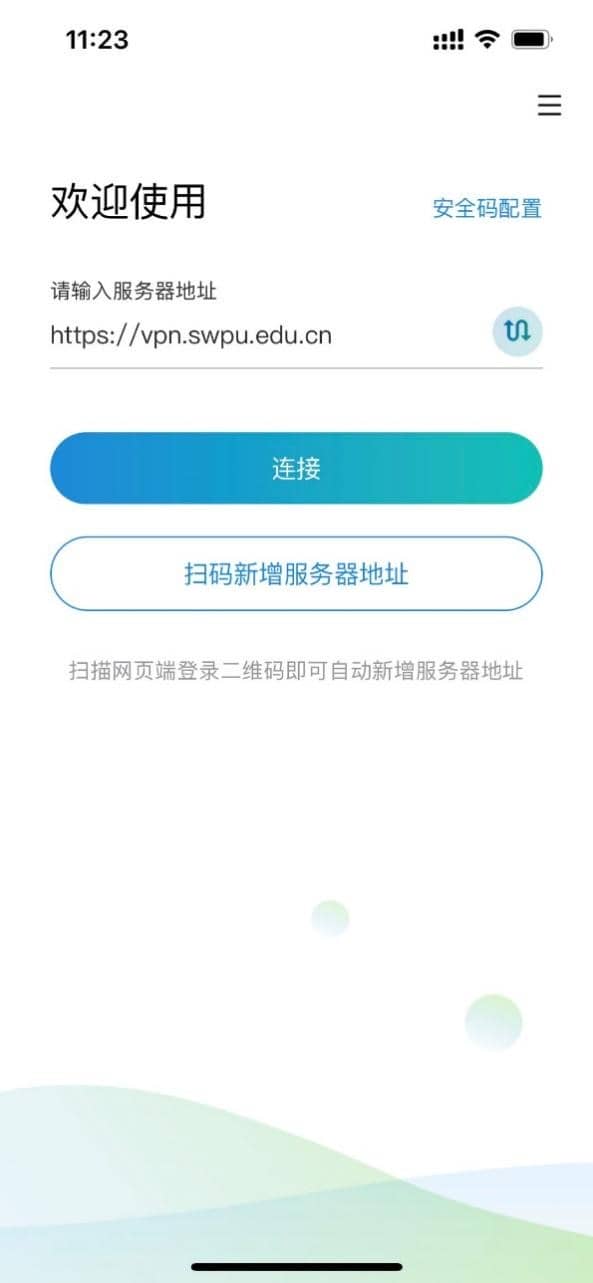
å¾8
å¨â请è¾å ¥æå¡å¨å°åâæ æå¨è¾å ¥æ°çé¶ä¿¡ä»»VPNæå¡å¨å°åhttps://vpn.swpu.edu.cnï¼æç¨ææºå®¢æ·ç«¯æ«æå·²ç»å½çPC端aTrust客æ·ç«¯å®ææå¡å¨å°åçèªå¨å¡«å ï¼ç¶åç¹å»âè¿æ¥âï¼è¿å ¥ç¨æ·ç»å½çé¢ï¼å¦ä¸å¾9ï¼

å¾9
è¾å ¥ç¨æ·ååå¯ç 并ç¹å»âç»å½âï¼é¦æ¬¡ä½¿ç¨aTrust客æ·ç«¯æ¶ï¼éè¦å®æç³»ç»è¦æ±çâ设置åºç¨éâç设置ï¼èº«ä»½éªè¯æååå³å¯è¿å ¥èµæºè®¿é®çé¢ï¼å¾10ï¼ã
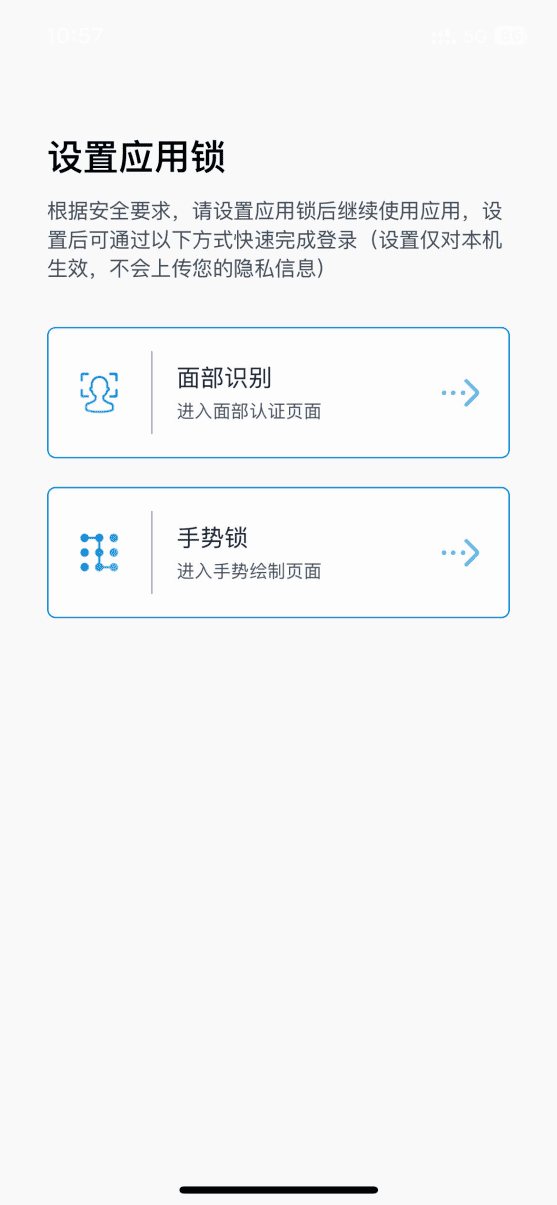
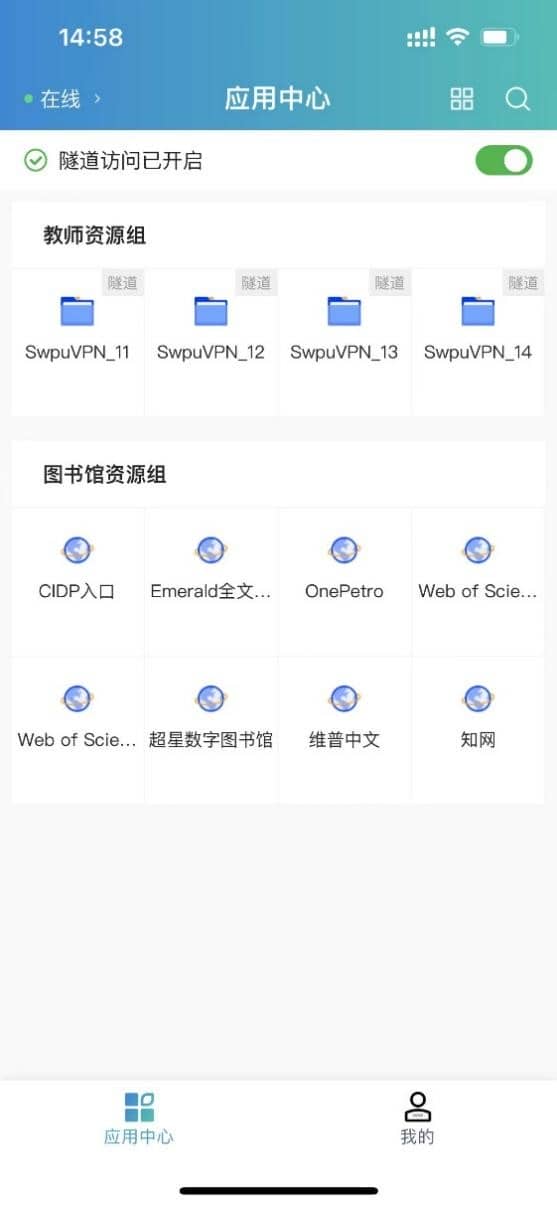
å¾10
æ¤æ¶ï¼è¯·ä¿æaTrust客æ·ç«¯åå°è¿è¡ï¼ç¨æ·éæ°æå¼ä¸ä¸ªææºæµè§å¨ç½é¡µï¼å°åæ è¾å ¥æ¨è¦è®¿é®çæ ¡åç½èµæºå°åï¼å³å¯æ£å¸¸è®¿é®æ ¡å èµæºã
ï¼2ï¼å®åææºï¼Androidï¼ç³»ç»
å®åææºé¦æ¬¡ä½¿ç¨æ°çé¶ä¿¡ä»»VPNç³»ç»æ¶ï¼è¯·å ä¸è½½å¹¶å®è£ æ°çé¶ä¿¡ä»»VPN客æ·ç«¯aTrustã
æ¥éª¤ä¸ï¼
éè¿ææºæµè§å¨ç´æ¥è®¿é®https://vpn.swpu.edu.cnï¼åºç°ä»¥ä¸çé¢å¦ä¸å¾ï¼å¾11ï¼ï¼
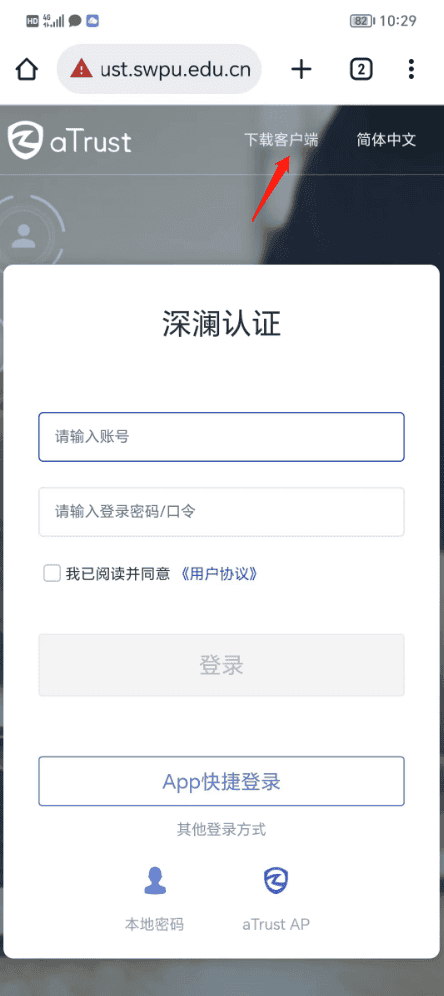
å¾11
æ¥éª¤äºï¼
å¨ä»¥ä¸ç»å½çé¢ä¸ï¼ç¹å»å³ä¸æ¹âä¸è½½å®¢æ·ç«¯âï¼ç»§ç»ç¹å»âå»åºç¨ååºä¸è½½âï¼èªå¨å¼¹åºä¸è½½çé¢ï¼éæ©âä»ç¶ä¸è½½âï¼å®æaTrust客æ·ç«¯çä¸è½½ï¼å¦ä¸å¾ï¼å¾12ï¼
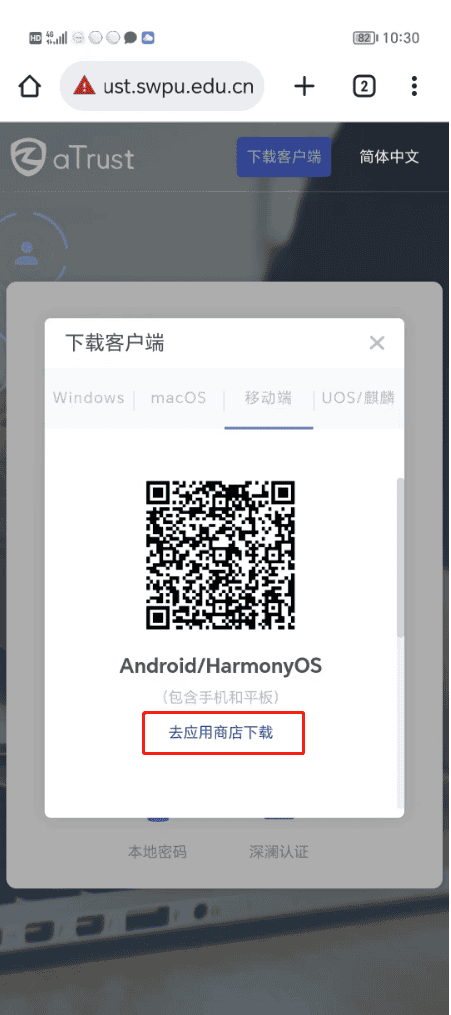
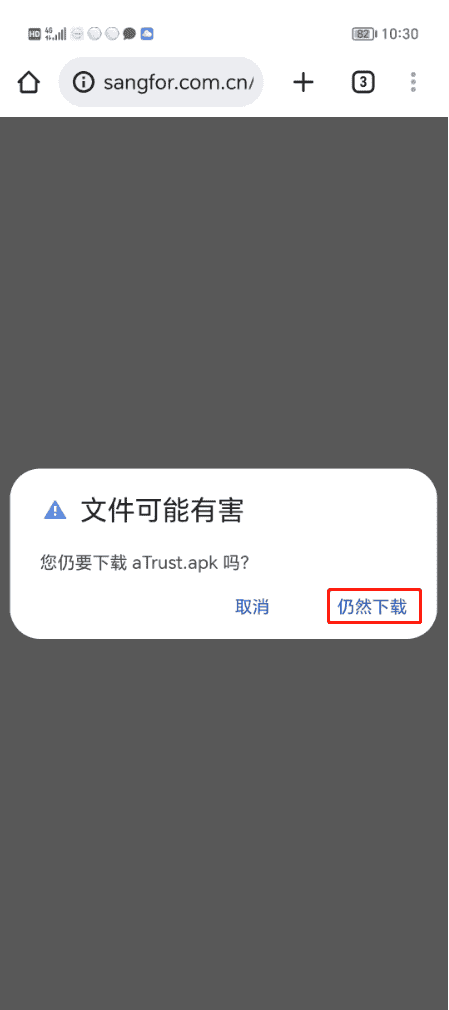
å¾12
æ¥éª¤ä¸ï¼
å®è£ å·²ä¸è½½çaTrust客æ·ç«¯ï¼å¨å®è£ æååææºä¸ä¼åºç°ä¸ä¸ªaTrustçå¾æ ï¼å¦ä¸å¾ï¼å¾13ï¼ï¼
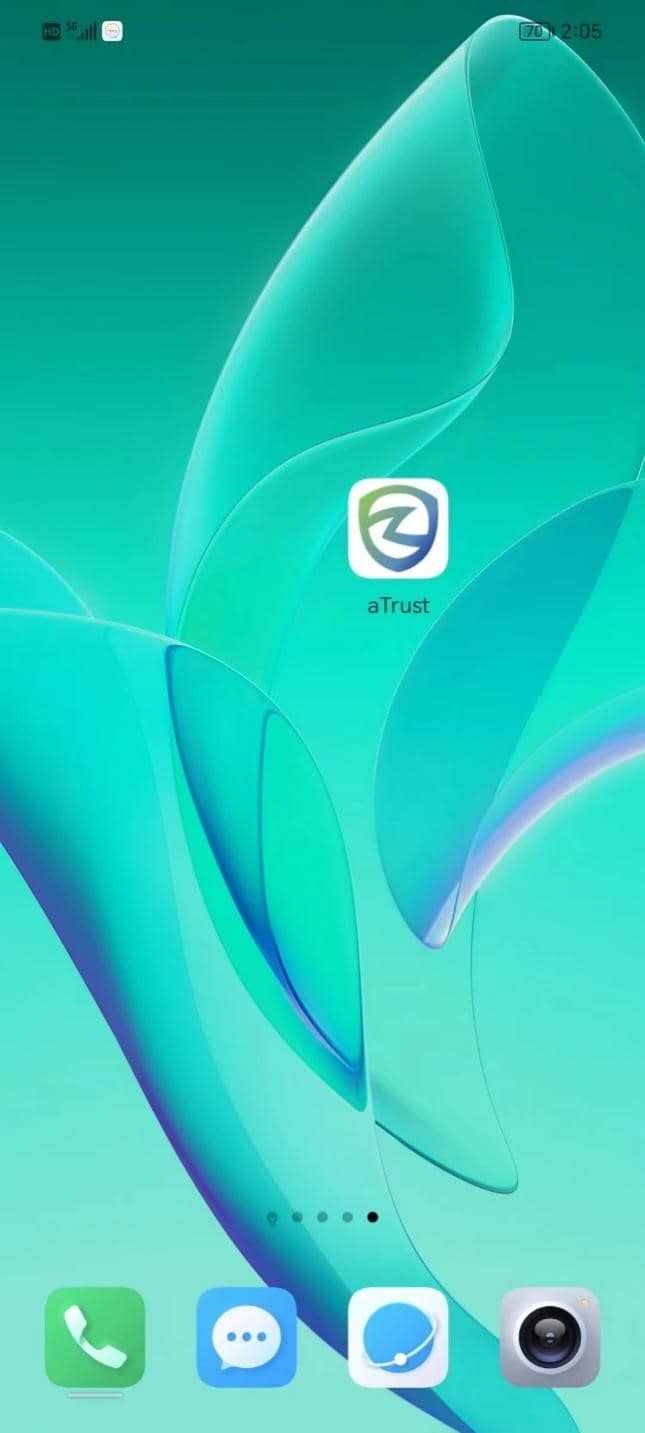
å¾13
æ¥éª¤åï¼
æå¼ç§»å¨ç«¯âaTrustâï¼ç¹å»âåæ并继ç»âè¿å ¥â欢è¿ä½¿ç¨â页é¢ï¼è¾å ¥æå¡å¨å°åï¼https://vpn.swpu.edu.cnï¼ç¹å»âè¿æ¥âæé®ï¼å¦ä¸å¾ï¼å¾14ï¼ï¼

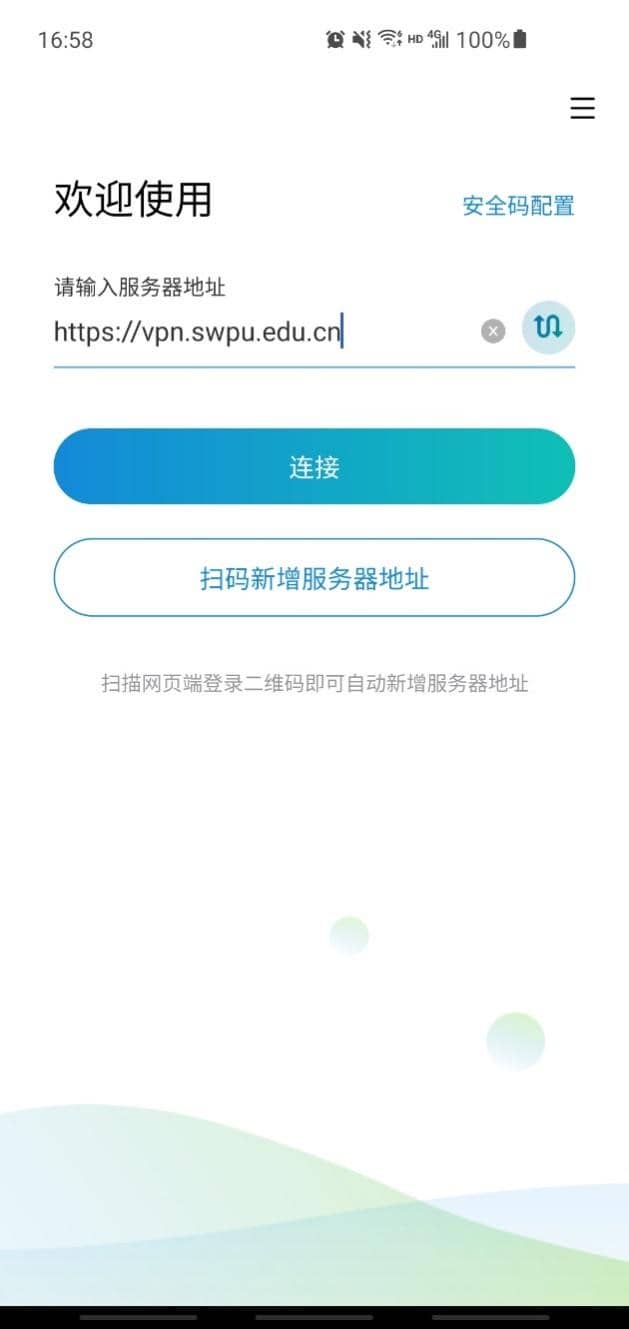
å¾14
æ¥éª¤äºï¼
è¾å ¥ç¨æ·ååå¯ç 并ç¹å»âç»å½âï¼é¦æ¬¡ä½¿ç¨aTrust客æ·ç«¯æ¶ï¼éè¦å®æç³»ç»è¦æ±çâ设置åºç¨éâç设置ï¼å¦ä¸å¾ï¼å¾15ï¼ï¼
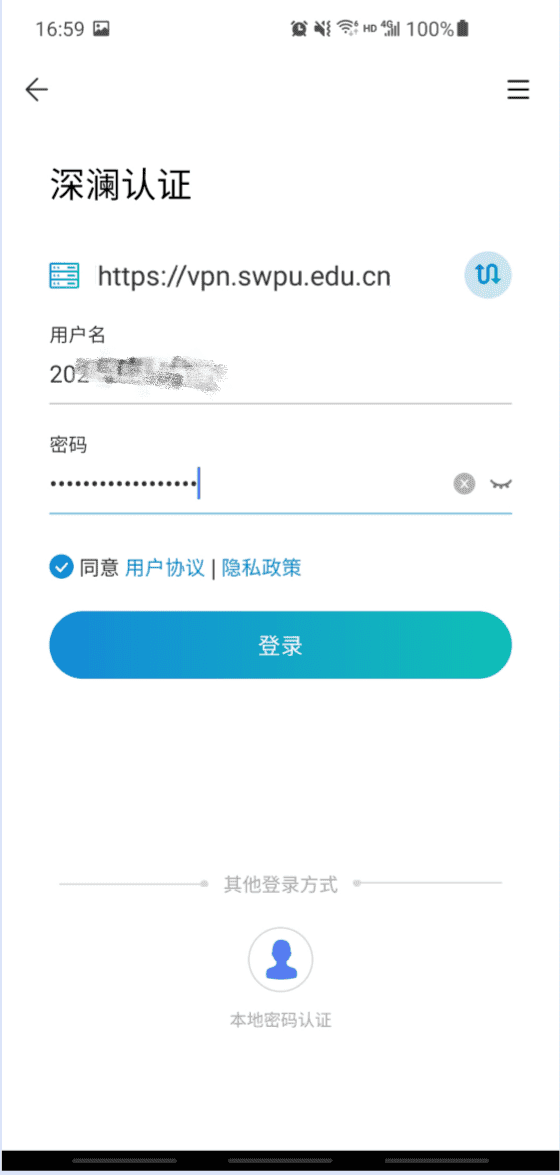
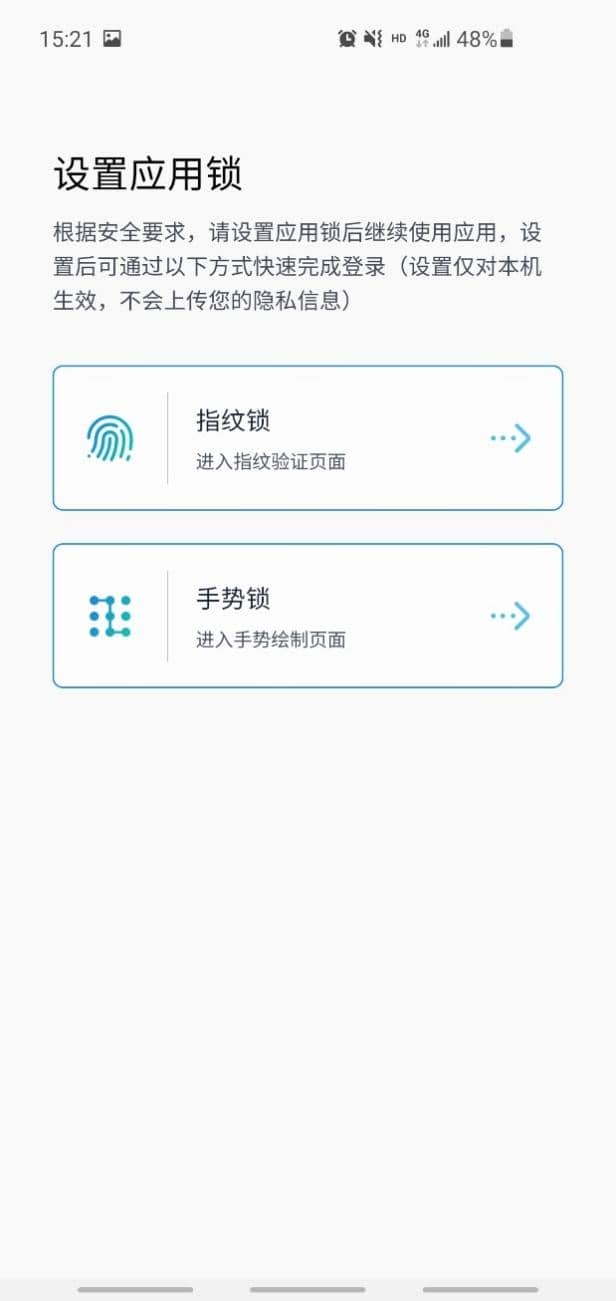
å¾15
身份éªè¯æååå³å¯è¿å ¥èµæºè®¿é®çé¢ï¼å¦ä¸å¾ï¼å¾16ï¼ï¼

å¾16
æ¤æ¶ï¼è¯·ä¿æaTrust客æ·ç«¯åå°è¿è¡ï¼ç¨æ·éæ°æå¼ä¸ä¸ªææºæµè§å¨ç½é¡µï¼å°åæ è¾å ¥æ¨è¦è®¿é®çæ ¡åç½èµæºå°åï¼å³å¯æ£å¸¸è®¿é®æ ¡å èµæºã
ç¹å«æéï¼
使ç¨æ°çé¶ä¿¡ä»»VPNç³»ç»ç»æåï¼è¯·åæ¶ç¹å»â注éè´¦å·âèªä¸»ä¸çº¿aTrust客æ·ç«¯ç»å½ï¼ä»¥é¿å çæ¶é´å 第äºæ¬¡ç»å½åçç¨æ·éå¤å¨çº¿é误ã
åãè¹æçµèMACç³»ç»ç¹å«æ示
1. MAC OSç³»ç»ç»ç«¯è¥åºç°å®è£ 失败ï¼è¯·ç¹å»ãç³»ç»å好设置ãï¼éæ©ãå®å ¨æ§ä¸éç§ã–ãéç¨é项ãï¼ç¹æé头æé®ï¼éæ©ãå 许任ä½æ¥æºããéæ°å®è£ å³å¯ã
2. MAC OSç³»ç»ç»ç«¯è¥åºç°æ示éæ°å¯å¨æ ¸å¿æå¡å¤±è´¥ï¼è¯·ç¹å»ãç³»ç»è®¾ç½®ã–ãéç¨ã–ãç»å½é¡¹ãï¼å¨ãå 许å¨åå°ãä¸æ æ¾å°å¦ä¸ sh ã launchctl 以å SANGFOR Technologies Company Limited 并æå¼è¿äºé项ï¼ç¶åå¸è½½éæ°å®è£ aTrust客æ·ç«¯å³å¯ã



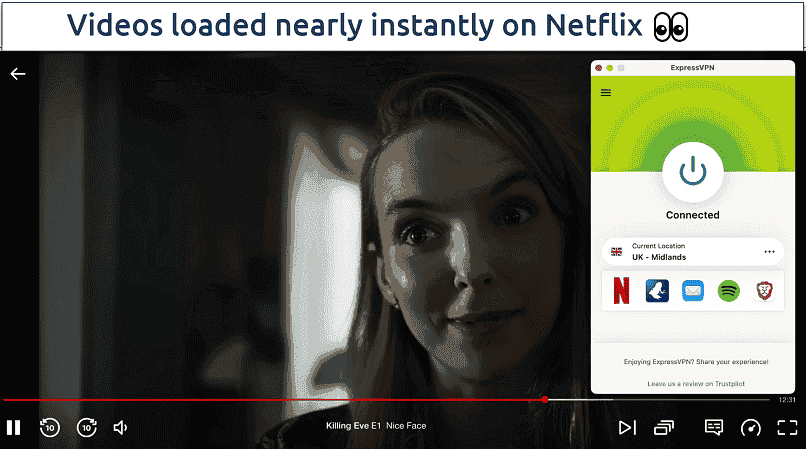
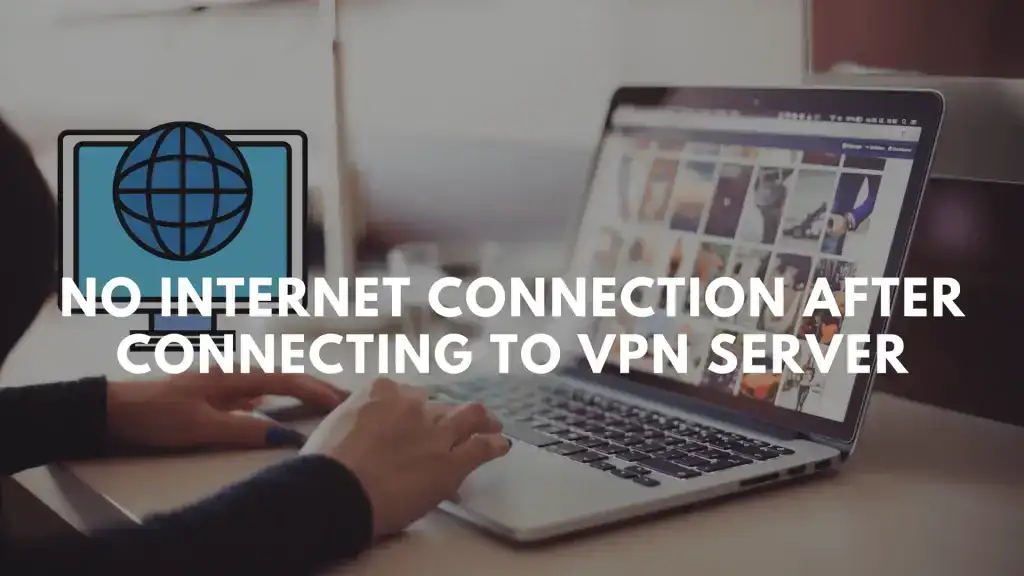
![[Tutorial] Change Location on Android with/without VPN](/img/20241121/2SfRpX.jpg)